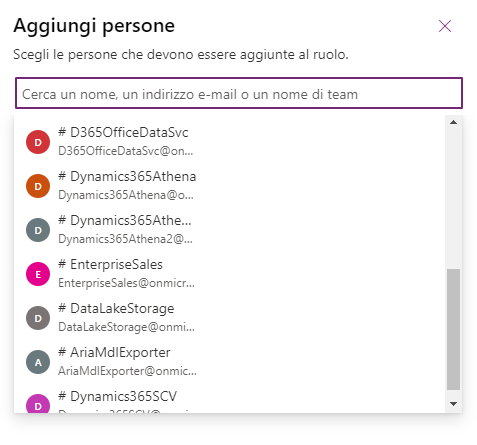Esercizio: Controllo della sicurezza durante la condivisione di app basate su modello
Per accedere a una tabella di Dataverse, un utente deve avere un ruolo di sicurezza assegnato. L'assegnazione di ruoli di sicurezza controlla chi può accedere a dati riservati o sensibili nell'app basata su modello. I ruoli di sicurezza definiscono il modo in cui gli utenti accedono a tipi di record differenti. Per controllare l'accesso ai dati e alle risorse, è necessario creare o modificare i ruoli di sicurezza e assegnarli agli utenti.
Una cosa importante da notare è che qualsiasi tabella creata deve avere un ruolo di sicurezza definito per l'accesso. Una volta creato e configurato un ruolo di sicurezza, è possibile usare quello stesso ruolo per più tabelle. Allo stesso modo, un utente può avere più ruoli di sicurezza, ma a ogni utente dell'app deve essere assegnato almeno un ruolo di sicurezza.
È possibile assegnare ruoli di sicurezza a singoli utenti o a team di utenti. Una volta assegnato un utente o un team a un ruolo, all'utente o a tutti i membri del team è concesso il set di privilegi associato al ruolo.
Questa unità contiene informazioni su come condividere un'app basata su modello in modo che altri utenti possano usarla.
In particolare, si apprenderà come:
- Creare un ruolo di sicurezza.
- Assegnare gli utenti al ruolo di sicurezza.
- Condividere l'app con gli utenti.
Per condividere un'app, è necessario disporre del ruolo Amministratore dell'ambiente o Amministratore di sistema.
Scenario
Nota
Questo scenario si basa su idee e concetti descritti nelle unità precedenti. Per svolgere nel modo migliore questo esercizio, è prima necessario creare un'app come descritto nell'unità precedente di questo modulo e creare la tabella Pet come descritto nell'unità Creazione di una tabella Microsoft Dataverse in Introduzione al modulo del servizio Dataverse.
Questa unità usa l'esempio di una società denominata Contoso che offre servizi di toelettatura per cani e gatti. È stata già creata e pubblicata un'app con una tabella personalizzata per tenere traccia dei servizi di toelettatura offerti.
L'app deve essere condivisa in modo che il personale della società possa usarla. Per condividere l'app, un amministratore o un creatore di app assegna uno o più ruoli di sicurezza agli utenti, alla tabella e all'app.
Altre informazioni sui ruoli di sicurezza
L'ambiente Power Apps include ruoli di sicurezza predefiniti, ma questi ruoli predefiniti possono essere usati solo sulle tabelle standard nell'ambiente. Non possono infatti essere personalizzati. I ruoli riflettono le attività utente comuni. I livelli di accesso definiti sono conformi alle procedure consigliate per la sicurezza, che prevedono l'accesso alla quantità minima di dati aziendali necessaria per usare l'app.
È opportuno ricordare che l'app per la toelettatura degli animali domestici della società Contoso si basa su una tabella personalizzata. Poiché la tabella è personalizzata, i privilegi devono essere concessi in modo esplicito prima che gli utenti possano accedere ai dati. È necessario creare un ruolo di sicurezza personalizzato per la gestione dei privilegi degli utenti dell'app.
L'ambiente che contiene l'app per la toelettatura include anche altre app Contoso. Sono richiesti due ruoli di sicurezza specifici per l'app per la toelettatura, con due diversi set di privilegi di accesso:
- Gli addetti alla toelettatura devono poter leggere, aggiornare e aggiungere altre righe. Il loro ruolo di sicurezza include quindi i privilegi di lettura, scrittura e aggiunta.
- Gli addetti alla programmazione dei servizi di toelettatura devono avere tutti i privilegi degli addetti alla toelettatura, oltre alla possibilità di creare, aggiungere, eliminare e condividere righe. Il loro ruolo di sicurezza include quindi i privilegi di creazione, lettura, scrittura, aggiunta, eliminazione, assegnazione, accodamento e condivisione.
Di seguito è disponibile una tabella di riferimento per i diversi livelli di privilegio concessi ai ruoli di sicurezza:
| Privilegio | Descrizione |
|---|---|
| Creazione | Necessario per la creazione di un nuovo record. |
| Lettura | Necessario per aprire un record esistente e visualizzarne il contenuto. |
| Scrittura | Necessario per apportare modifiche a un record. |
| Eliminazione | Obbligatorio per rimuovere in modo definitivo un record. |
| Aggiunta | Obbligatorio per associare il record corrente a un altro record. Se un utente dispone dei diritti Aggiunta su una nota, ad esempio, può aggiungere quest'ultima a un'opportunità. Se sono presenti relazioni molti-a-molti, un utente deve disporre del privilegio di aggiunta per entrambe le tabelle da associare o dissociare. |
| Aggiunta a | Obbligatorio per associare un record al record corrente. Se un utente dispone dei diritti Aggiunta a su un'opportunità, ad esempio, può aggiungere una nota all'opportunità. |
| Assegnazione | Obbligatorio per assegnare la proprietà di un record a un altro utente. |
| Condivisione | Obbligatorio per concedere a un altro utente l'accesso a un record pur conservando il proprio accesso. |
Creazione di un ruolo di sicurezza
Accedere all'interfaccia di amministrazione di Power Platform e selezionare un ambiente.
Selezionare Impostazioni>Utenti + autorizzazioni>Ruoli di sicurezza.
Nella barra dei comandi della schermata Ruoli di sicurezza selezionare + Nuovo ruolo.
Nel riquadro Crea nuovo ruolo immettere le seguenti informazioni:
Nome ruolo -
Pet Grooming TechniciansBusiness Unit - [sceglierne una nel menu a discesa. Ogni ambiente ne ha almeno uno.]
Ereditarietà dei privilegi del membro - Solo privilegi del team
Fare clic su Salva per salvare il ruolo.
Dopo il salvataggio, verrà visualizzata una schermata dei dettagli per il nuovo ruolo, Include informazioni sulle impostazioni del ruolo e un elenco di tutte le tabelle che appartengono all'ambiente, in modo che sia possibile impostare i privilegi per ciascuna tabella. È possibile filtrare l'elenco delle tabelle digitando
petnel campo di ricerca in alto a destra. Tutte le tabelle che includono "Pet" nel titolo verranno visualizzate nell'elenco filtrato.Trovare e selezionare la tabella Pet. (Se non è visibile, selezionare il menu a discesa sopra l'elenco delle tabelle che indica Mostra solo le tabelle assegnate. Modificare il valore in Mostra tutte le tabelle.) Notare che quando si seleziona la tabella, accanto ai campi delle opzioni della tabella (nelle colonne Creazione, Lettura, Scrittura, Eliminazione e Aggiunta) vengono visualizzate delle caselle a discesa. Gli addetti alla toelettatura dispongono solo delle autorizzazioni Lettura, Scrittura e Aggiunta per la tabella. Fare clic su ciascun menu a discesa e modificare le autorizzazioni di ciascun campo da Nessuno a Organizzazione.
L'app per la toelettatura ha anche una relazione con la tabella Account. Immettere
accountnel campo di ricerca della tabella in alto a destra, quindi selezionare la tabella Account.Per la tabella Account, è sufficiente che gli addetti alla toelettatura siano in grado di leggere i dati di questa tabella, non dovendo eseguire altre operazioni. Fare clic sul menu a discesa sotto Lettura e modificare l'autorizzazione da Nessuno a Organizzazione.
Nella barra dei comandi selezionare Salva + chiudi per salvare e tornare alla schermata Ruoli di sicurezza.
Ora si procederà a creare il secondo ruolo di sicurezza. Selezionare + Nuovo ruolo.
Nel riquadro Crea nuovo ruolo a destra immettere queste informazioni:
Nome ruolo -
Pet Grooming SchedulersBusiness Unit - [sceglierne una nel menu a discesa]
Ereditarietà dei privilegi del membro - Solo privilegi del team
Fare clic su Salva per salvare il ruolo.
Dopo un momento, si apre il visualizzatore del ruolo Pet Grooming Schedulers. Come fatto in precedenza, immettere
petnel campo di ricerca in alto a destra della schermata di visualizzazione per trovare la tabella Pet.Selezionare la tabella Pet, quindi modificare tutte le opzioni dei menu a discesa in Creazione, Lettura, Eliminazione, Aggiunta, Aggiunta a, Assegnazione e Condivisione da Nessuno a Organizzazione. Potrebbe essere necessario scorrere verso destra per vedere tutti i campi.
Come per gli addetti alla toelettatura, è necessario accertarsi che gli addetti alla programmazione abbiano accesso alla tabella Account. Gli addetti alla programmazione dei servizi di toelettatura, invece, avranno bisogno di un livello di accesso più elevato. Nel campo di ricerca della tabella immettere
account.Selezionare la tabella Account.
Modificare tutte le opzioni in Creazione, Lettura, Eliminazione, Aggiunta, Aggiunta a, Assegnazione e Condivisione da Nessuno a Organizzazione.
Selezionare Salva + chiudi sulla barra dei comandi.
Una volta creati i due ruoli di sicurezza, si procederà ad assegnare agli stessi alcuni utenti.
Assegnazione dei ruoli di sicurezza agli utenti
I ruoli di sicurezza controllano l'accesso ai dati di un utente tramite livelli di accesso e autorizzazioni. La combinazione di autorizzazioni e livelli di accesso inclusi in un ruolo di sicurezza specifico limita la possibilità per gli utenti assegnati di visualizzare i dati e di interagire con gli stessi.
Assegnazione di un ruolo di sicurezza agli addetti alla toelettatura
Nell'interfaccia di amministrazione di Power Platform selezionare Ambienti e scegliere il proprio ambiente.
Selezionare Impostazioni>Utenti + autorizzazioni>Ruoli di sicurezza.
Cercare il ruolo Pet Grooming Technicians immettendo
petnel campo di ricerca in alto a destra della schermata. Selezionare il ruolo, quindi Membri dalla barra dei comandi.Selezionare + Aggiungi utenti sulla barra dei comandi.
Nel pannello Aggiungi persone sul lato destro dello schermo è possibile cercare l'utente nell'organizzazione da aggiungere. Una volta trovato l'utente, selezionarlo dall'elenco a discesa. Si può continuare la ricerca per aggiungere altre persone. Ogni volta che si seleziona un nome, questo viene aggiunto. È possibile rimuovere una persona dall'elenco selezionando il simbolo x a destra del nome utente.
Una volta completato il processo di selezione degli utenti, selezionare Aggiungi nella parte inferiore del riquadro.
I membri selezionati sono elencati come membri in Pet Grooming Technicians.
Assegnazione di un ruolo di sicurezza ai Pet Grooming Schedulers
Tornare all'elenco e Ruoli di sicurezza, quindi cercare e selezionare il ruolo di sicurezza Pet Grooming Schedulers.
Selezionare Membri sulla barra dei comandi.
Selezionare il pulsante + Aggiungi persone, quindi cercare e selezionare le persone per aggiungerle.
Selezionare Aggiungi.
Dopo aver assegnato utenti specifici ai gruppi di sicurezza e aver concesso loro l'accesso alle tabelle appropriate nell'app, è possibile condividere l'app con tali utenti.
Condivisione dell'app con gli utenti
Tornare a make.powerapps.com.
Selezionare App nel menu di navigazione a sinistra, trovare e selezionare l'app Toelettatura, quindi fare clic sul pulsante Condividi dalla barra dei comandi.
Aggiungere gruppi o utenti con cui condividere l'app. Quando si condivide l'app, è anche possibile assegnare un ruolo di sicurezza per consentire l'accesso all'app.
Selezionare Condividi.
Finché gli utenti fanno parte di quell'ambiente e dispongono di una licenza adeguata, dovrebbero essere in grado di usare l'app in modo coerente con i nuovi ruoli di sicurezza creati.